steam怎么更改用户名 Steam怎么更改用户名
更新时间:2024-07-23 17:44:35作者:jiang
在使用Steam平台时,有时候我们可能会觉得原来的用户名不太满意,想要更改成一个更加个性化的名字,但是很多玩家可能不清楚如何进行这个操作。更改Steam用户名的方法是非常简单的。只需要在设置中找到用户名选项,然后进行修改即可。下面就让我们一起来看看具体的操作步骤吧!
操作方法:
1首先在电脑上打开steam客户端,输入账号密码。点击“登录”。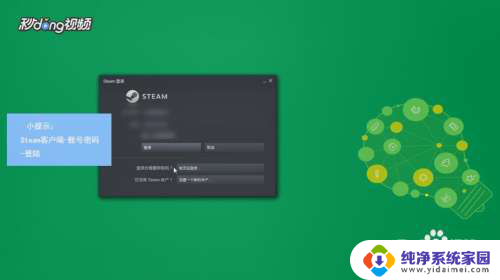 2在steam界面,点击顶部自己的昵称。然后点击“查看我的个人资料”。
2在steam界面,点击顶部自己的昵称。然后点击“查看我的个人资料”。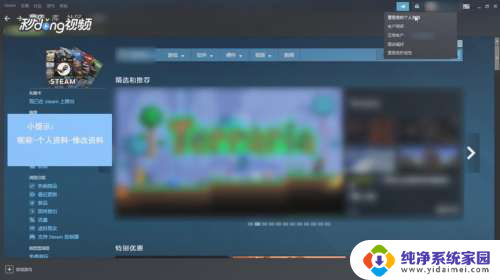 3点击“编辑个人资料”。
3点击“编辑个人资料”。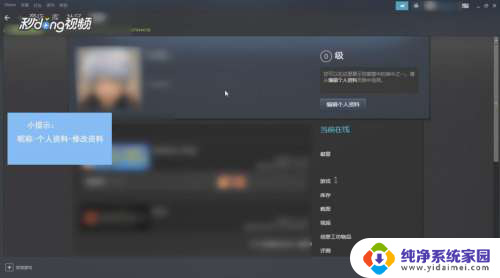 4在个人资料设置界面,“修改个人资料名称”改为自己想要显示的用户名。
4在个人资料设置界面,“修改个人资料名称”改为自己想要显示的用户名。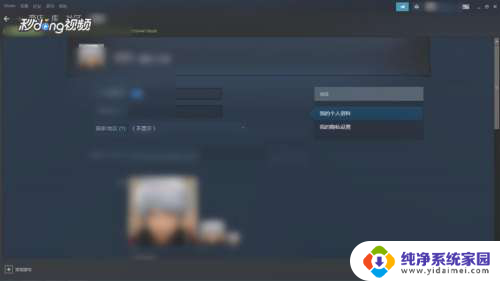 5然后向下滑动,点击“保存更改”即可。
5然后向下滑动,点击“保存更改”即可。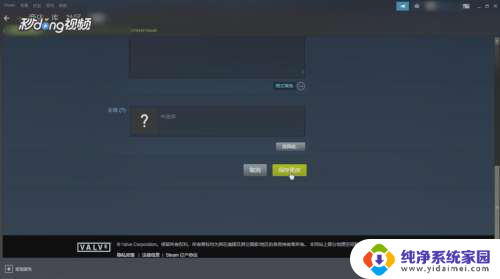
以上就是更改 Steam 用户名的全部步骤,如果你遇到这种情况,你可以按照以上操作进行解决,非常简单快速。
steam怎么更改用户名 Steam怎么更改用户名相关教程
- steam用户名怎么改 steam账户名称怎么更改
- 怎么更改steam账号名称 如何更改steam账户名称
- 更改steam账户名称 Steam账户名字怎么改
- steam账号怎么改名字 Steam账户怎么改用户名
- 怎样更改windows用户名 Windows 10怎么修改登录用户名
- 电脑如何更改账户名 怎样在电脑上更改用户账户名称
- 怎么更改office用户名字 如何在office中更改账户名
- 怎么更改计算机用户名 电脑用户名修改方法
- 怎样更改计算机用户名 电脑用户名修改步骤详解
- 笔记本电脑账户名称怎么改 笔记本账户名字怎么更改
- 笔记本开机按f1才能开机 电脑每次启动都要按F1怎么解决
- 电脑打印机怎么设置默认打印机 怎么在电脑上设置默认打印机
- windows取消pin登录 如何关闭Windows 10开机PIN码
- 刚刚删除的应用怎么恢复 安卓手机卸载应用后怎么恢复
- word用户名怎么改 Word用户名怎么改
- 电脑宽带错误651是怎么回事 宽带连接出现651错误怎么办